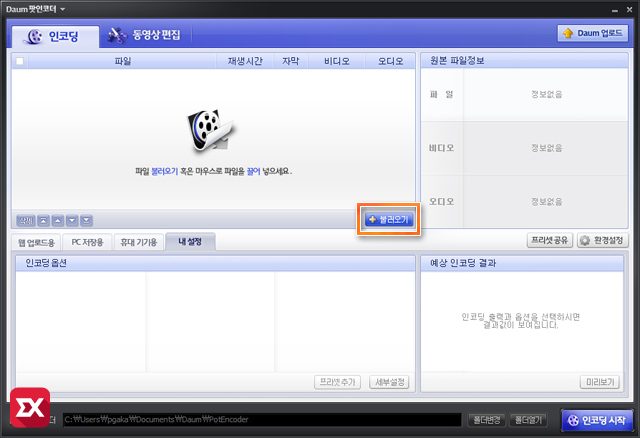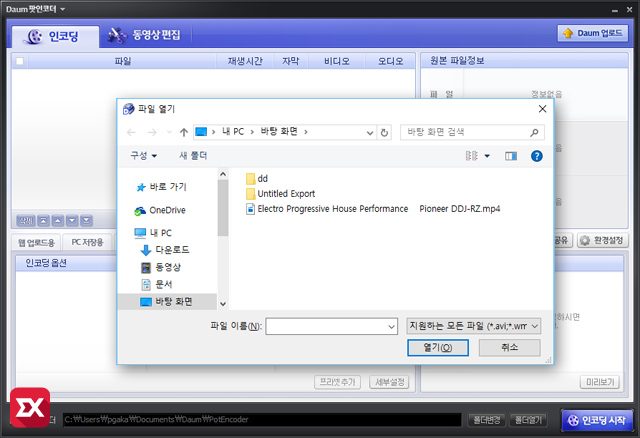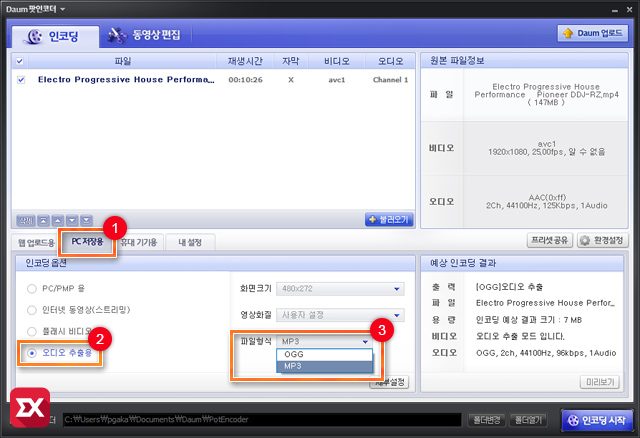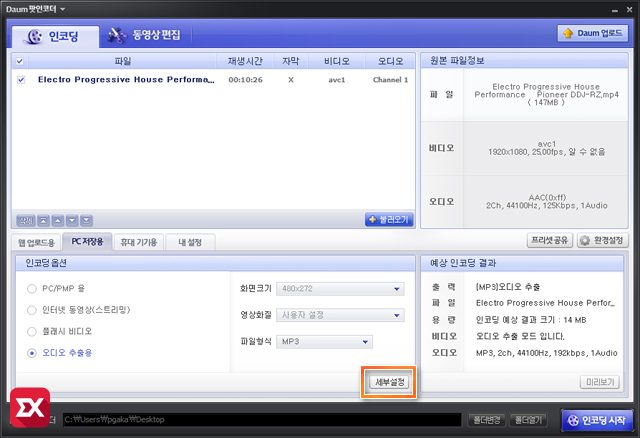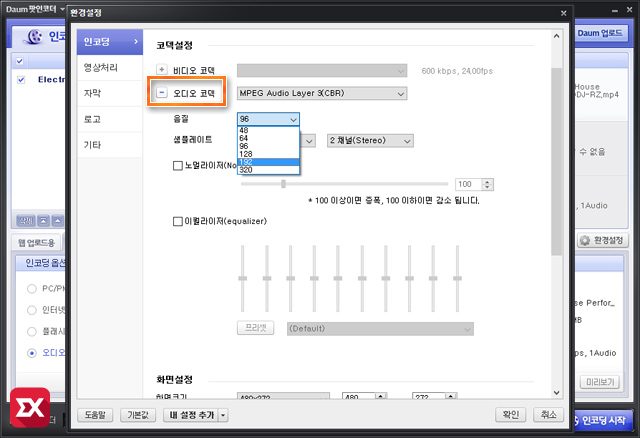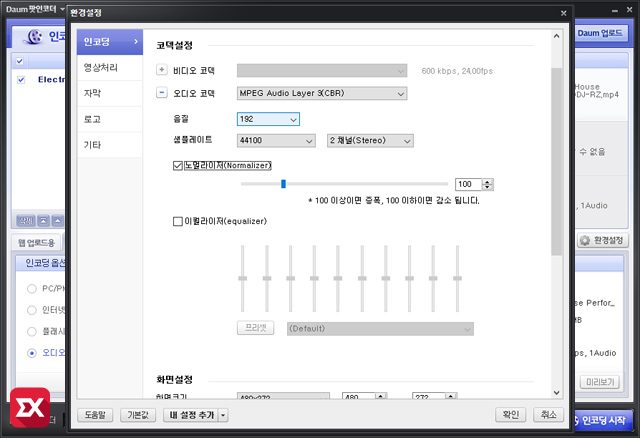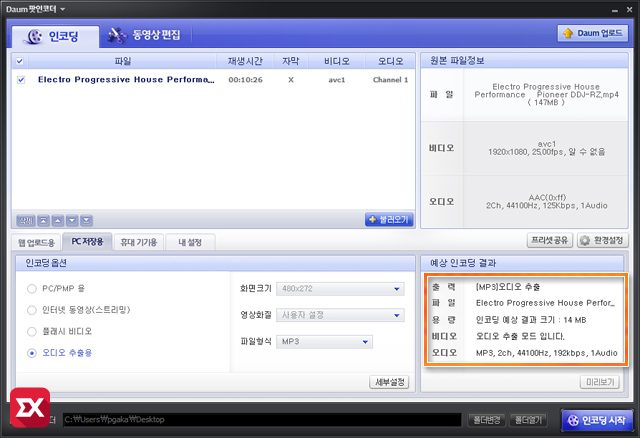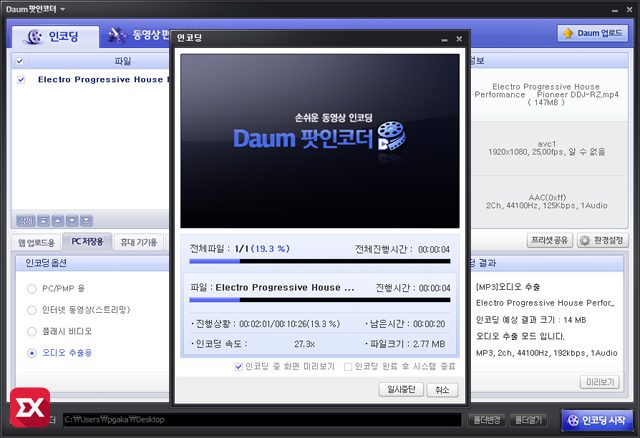요즘엔 동영상 스트리밍 사이트가 많아 볼거리도 많고 심심풀이로 시간때우기도 참 좋은데요.
좋아하는 라이브 영상이나 리믹스 같은 노래들을 리스트로 만들다 보면 데이터가 나가는 스트리밍 대신 파일로 소장해 듣고 싶은 경우가 생깁니다. 그리고 해외 영화나 미드, 일드등 드라마등을 음원으로 추출해서 어학용으로 사용하고 싶을때 동영상 음원추출이 필요한데요.
다음 팟인코더로 원하는 동영상 음원을 MP3,나 OGG 파일로 추출해서 소장할수 있습니다.
팟인코더 동영상 음원 추출하기
팟인코더를 실행한 다음 불러오기를 클릭합니다.
음원 추출을 할 동영상을 선택한 다음 열기를 클릭합니다.
불러온 동영상이 파일 항목에 등록이 되는데 아래의 동영상 변환 옵션중 ①PC 저장용에 인코딩 옵션을 ②오디오 추출용으로 선택하고 ③파일 형식을 MP3와 OGG중 원하는 파일로 선택합니다.
동영상이 대부분 mp4 압축 음원이기 때문에 ogg 보다는 mp3가 낫습니다.
변환할 mp3 파일 비트레이트등의 세부적인 설정은 세부설정 버튼을 클릭해서 설정할수 있습니다.
인코딩의 코덱설정에서 오디오 코덱 왼쪽 + 버튼을 클릭하면 세부 항목이 나오는데 여기서 mp3 음질을 설정합니다. 일반적으로 유튜브등의 고화질 같은 경우 비트레이트가 192 정도입니다. 그 이상을 설정해도 의미가 없어요.
만일 동영상 음원의 소리가 작게 출력된다면 노멀라이저를 체크한 다음 소리를 증폭할수 있습니다. 설정을 마친 다음 확인 버튼을 클릭해서 설정을 저장합니다.
위에서 설정을 저장하면 예상 인코딩 결과에 선택한 오디오 음원 포맷과 예상 파일 크기가 나오고 오디오 추출 모드라는 안내를 볼수 있습니다. 설정이 끝났으니 인코딩 시작 버튼을 클릭해서 추출을 시작합니다.
동영상 크기와 PC 사양에 따라 인코딩 속도는 다르기 때문에 약간의 시간을 필요로 합니다. 만일 인코딩시 다른 일을 하는데 컴퓨터가 버벅거린다면 일시중단을 통해 하던 일을 마무리 하고 인코딩을 계속 하면 하단에 지정된 저장 폴더에 mp3 파일이 저장됩니다.